Pohledy

Pohledy jsou vizuální reprezentace informací (údajů, dat), které jste uložili do svých tabulek. Zobrazují stejné záznamy uložené v tabulkách, a to způsobem, se kterým se snadno a rychle pracuje.
V tomto článku naleznete:
Dostupné pohledy a přepínání mezi nimi
Pohledy lze přepínat v rozbalovací nabídce nad každou tabulkou.
K dispozici jsou následující typy pohledů (podrobnosti zobrazíte kliknutím na jejich název):
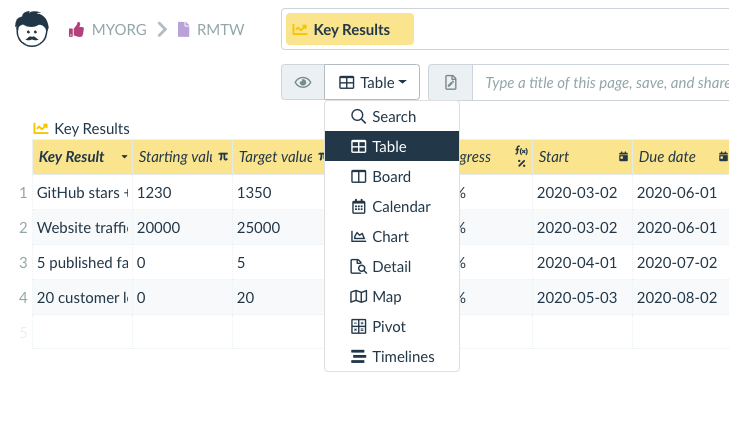
Vytvořte si vlastní pohledy
Všechny pohledy si můžete nastavit podle vašich potřeb a to hned dvěma způsoby.
Jednak můžete filtrovat údaje ve vyhledávacím panelu v horním části obrazovky. Následně můžete také nastavit parametry pohledu – např. v Grafovém pohledu si můžete vybrat typ grafu a které atributy (sloupce) se zobrazují na které ose.
Potom můžete tuto konfiguraci uložit jako vlastní pohled a přistupovat k němu z hlavní obrazovky na jedno kliknutí.
Přizpůsobení pohledů ve dvou zmíněných oblastech je užitečné pro určení:
- Jaké údaje (data) se zobrazují (dotaz a filtry) a
- Jak se zobrazují (vizuální stránka zobrazení).
Jak vidíte na obrázku níže, ve vyhledávacím panelu je aktivní filtr a v levém panelu je vizuální konfigurace. Aby však uživatelé mohli pracovat s oběma typy konfigurace, musí mít potřebná uživatelská práva.
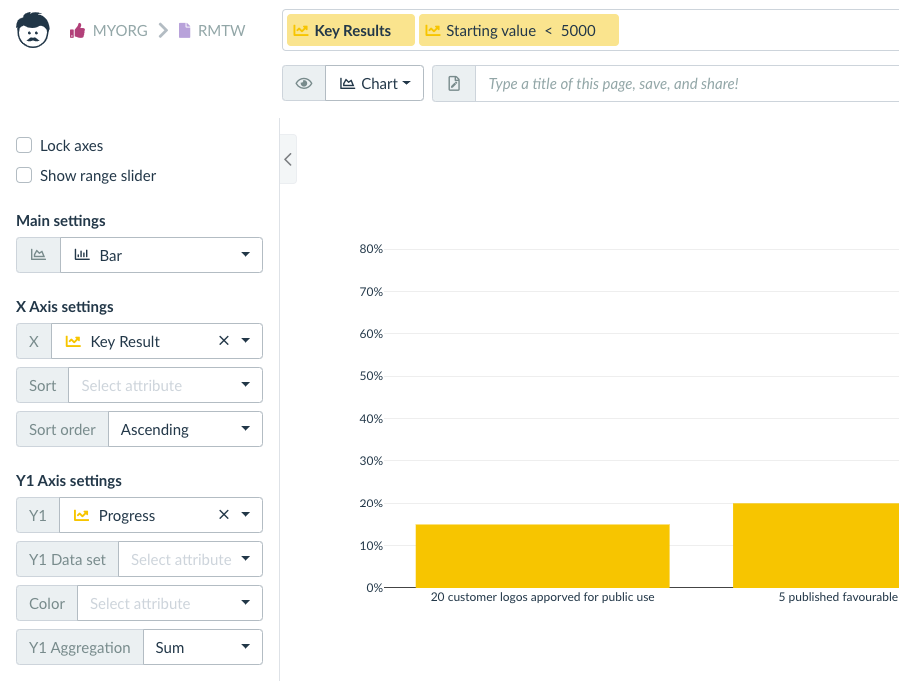
Podrobnosti o vizuálních konfiguracích jednotlivých pohledů najdete v popisu pohledů.
Chcete -li nakonfigurovanou obrazovku nebo stránku uložit jako vlastní pohled, zadejte její název a klikněte na ikonu Uložit.
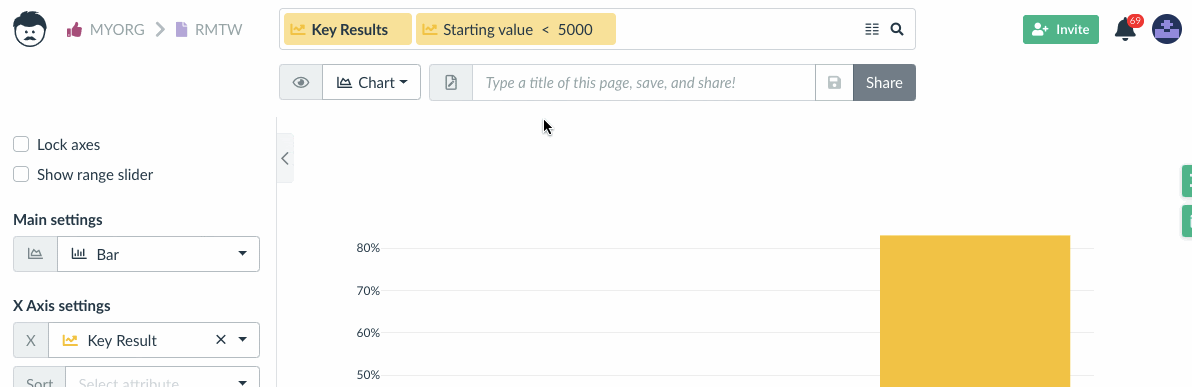
Některé filtry mohou být opravdu složité a dlouhé (a mohou zabírat velký prostor na obrazovce). Aby byly filtry kompaktnější, lze je v dotazu sbalit a rozbalit ikony stříšky (v bloku s názvem tabulky).

Ke svým vlastním pohledům se dostanete z hlavní obrazovky, z vyhledávacího panelu nebo přes záložky. Další podrobnosti najdete v části Jak získat přístup k údajům pomocí pohledu hledání.
Provádění změn
Pokud ve svém pohledu provedete změny, Lumeer je automaticky rozpozná a tlačítko Uložit se stane aktivním. Zobrazí se také možnost vrátit změny. Je to to stejné jako funkce Uložit v kterékoliv běžné aplikaci.
Pamatujte, že toto je pouze uložení vizuálního nastavení a filtrů. Nemá to nic společného se zobrazovanými daty/hodnotami. Není nutné ukládat změny hodnot, které provedete v jednotlivých zobrazeních. Ty se ukládají vždy okamžitě a automaticky.
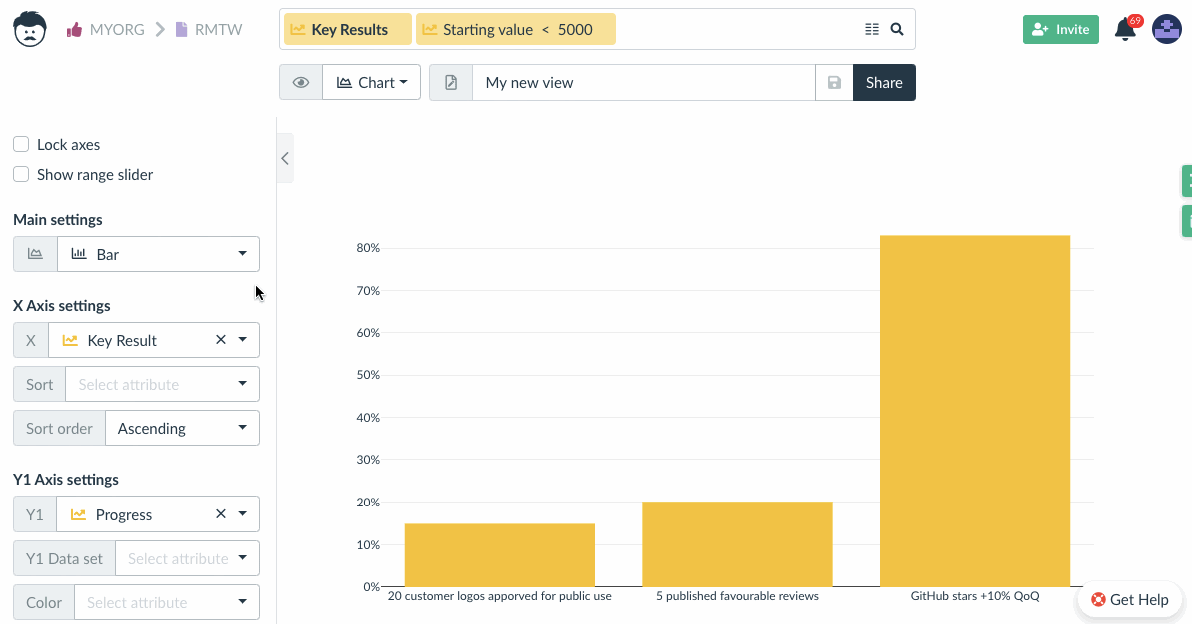
Možná budete chtít zachovat původní pohled beze změny a uložit změněnou verzi jako nový pohled (podobně jako funkce Uložit jako, kterou znáte z jiných aplikací).
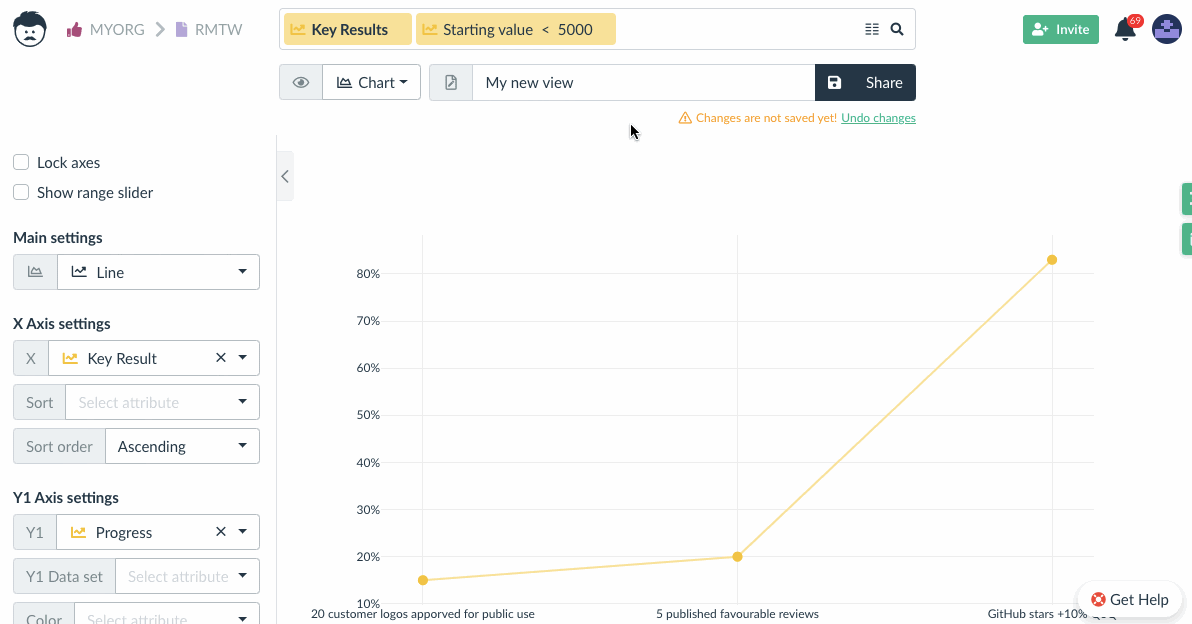
V systému jsou nyní dva různé pohledy.
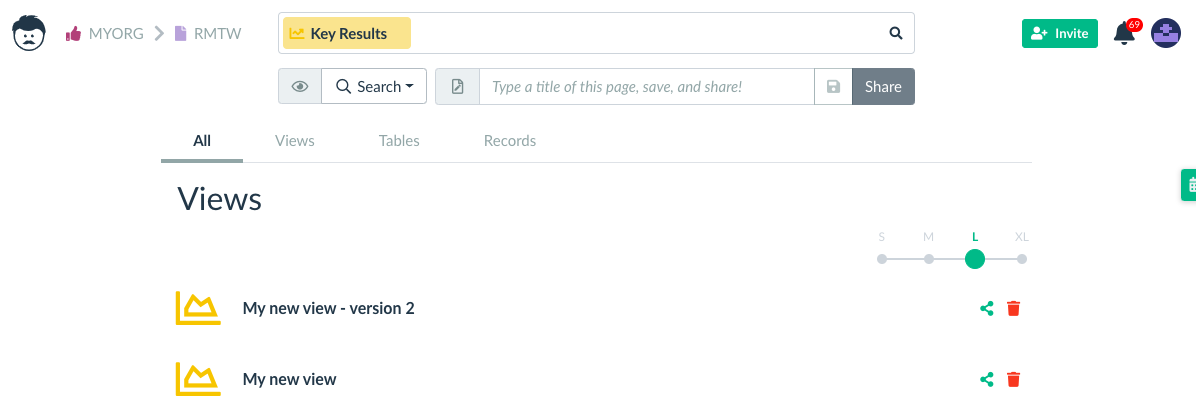
Nastavení pohledu
Uložený vlastní pohled má ve výchozím nastavení svou ikonu vytvořenou podle typu pohledu (např. tabulka, graf…) a jeho barvu podle první tabulky v pohledu. Pro lepší orientaci uživatele v systému lze tyto parametry změnit.
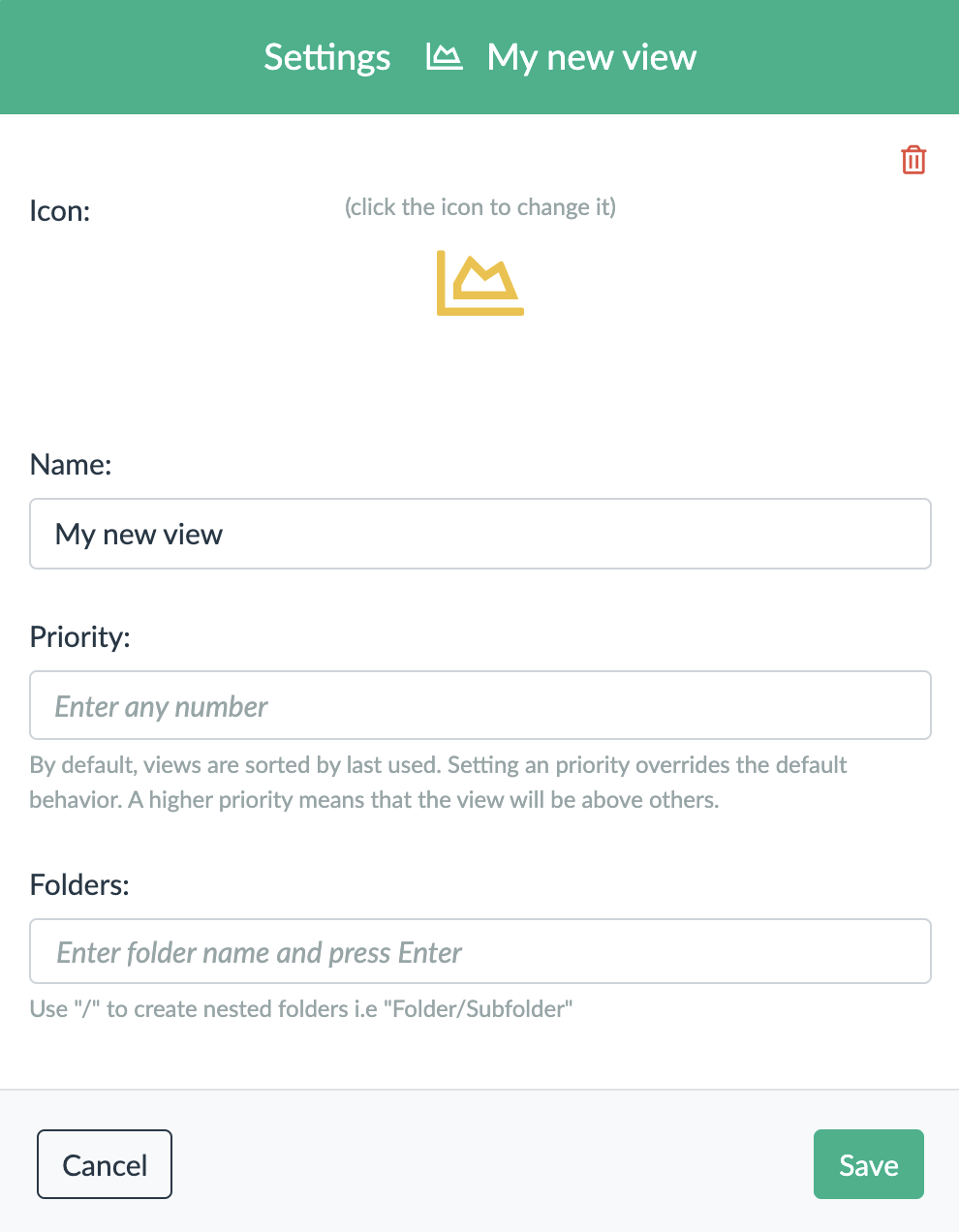
Kromě ikony a barvy může mít pohled číslo priority (čím vyšší prioritu, tím výše v horní části seznamu bude) a seznam složek, ve kterých se pohled nachází. Složky jsou viditelné pouze na záložce Pohledy ve vyhledávacím pohledu (na domovské obrazovce).
Oblíbené pohledy (s hvězdičkou) se také vždy zobrazí i v kořenovém adresáři všech složek.

Individuální nastavení uživatele
V některých situacích se konfigurace zobrazení ukládá automaticky. Toto je situace, kdy pohled nemá žádné jméno (název).
Výsledkem je, že každý uživatel má svou vlastní konfiguraci, takže se nemusíte obávat, že změníte něco svým kolegům.
Tyto konfigurace specifické pro uživatele jsou k dispozici ve pohledech hledání, tabulka a mapa.
Pokud například nakonfigurujete hlavní obrazovku (pohled hledání) tak, aby zobrazovala položky ve velikosti M (střední), pak pokaždé, když přejdete na hlavní obrazovku, bude velikost nastavena na M.
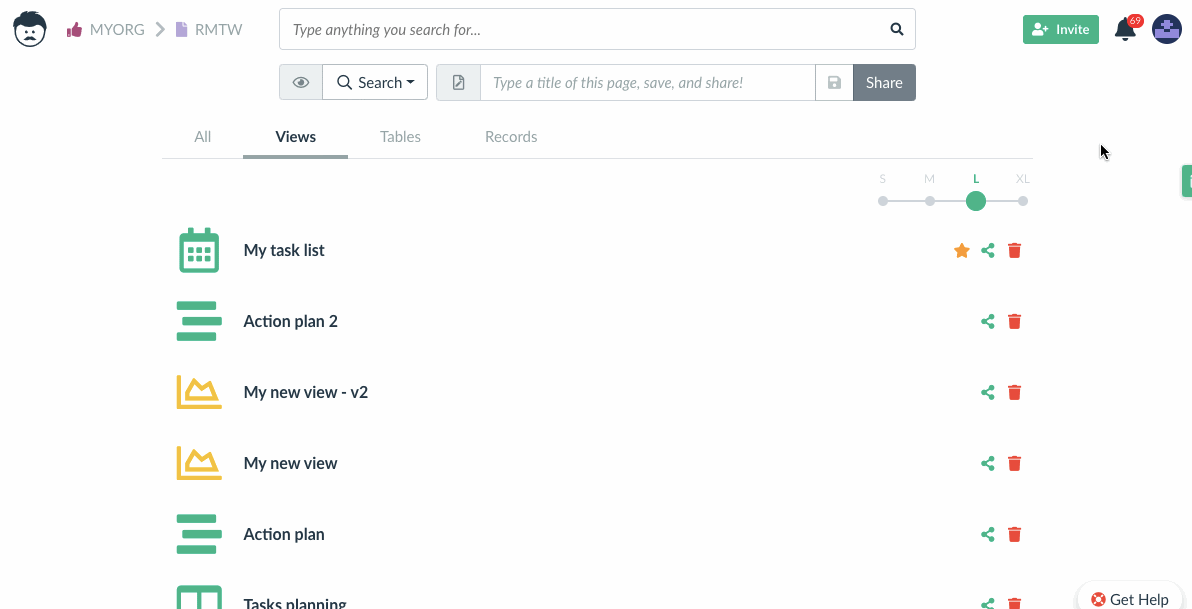
Sdílení pohledů
Nejste sami. Skutečná síla přichází v týmu. Můžete sdílet pohledy s ostatními kolegy ve vaší organizaci a také se můžete rozhodnout, jakou kontrolu nad údaji jim dáte.
Pohledy mohou ostatním členům týmu poskytnout přístup k údajům (nebo tabulkám), které by za normálních okolností ani neviděli. Tj. k tabulkám, které s nimi nejsou sdíleny.
Existují dva způsoby, jak sdílet pohled. Můžete buď pohled otevřít a kliknutím na tlačítko Sdílet vedle názvu pohledu otevřete dialogové okno sdílení.

Nebo můžete v seznamu pohledů použít ikonu sdílení (tři propojené body).
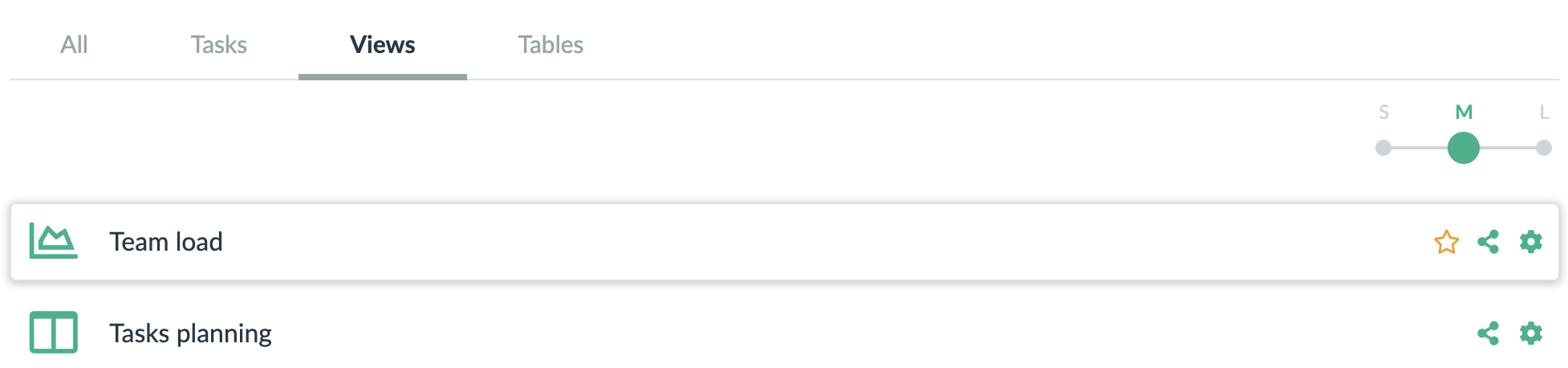
V dialogovém okně sdílení můžete zobrazit seznam uživatelů a týmů, kteří již mají přístup k danému pohledu, a jejich práva (další informace viz Správa uživatelů). Uživatelé mohou otevřít pohled přímo v Lumeerovi nebo použít uvedený odkaz.
Některá práva mohou být implicitně nastavena z organizace nebo projektu (zobrazena šedě). Přímo přiřazená uživatelská práva jsou zobrazena zeleně.
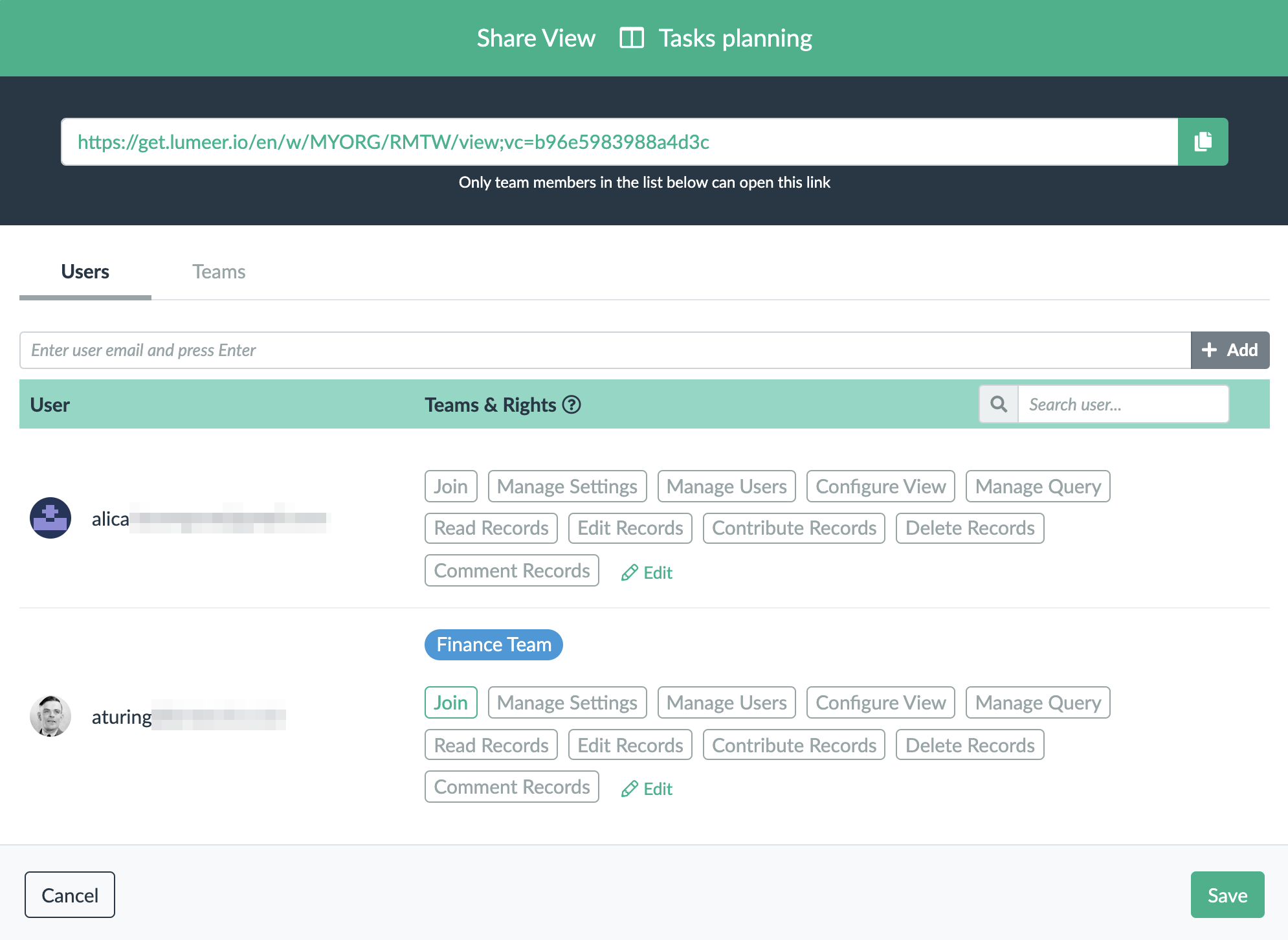
Chcete-li sdílet pohled s novým uživatelem, zadejte jeho e-mail a nastavte mu příslušná práva. Uživatel bude přidán do organizace a obdrží e-mail s pozvánkou do Lumeera.
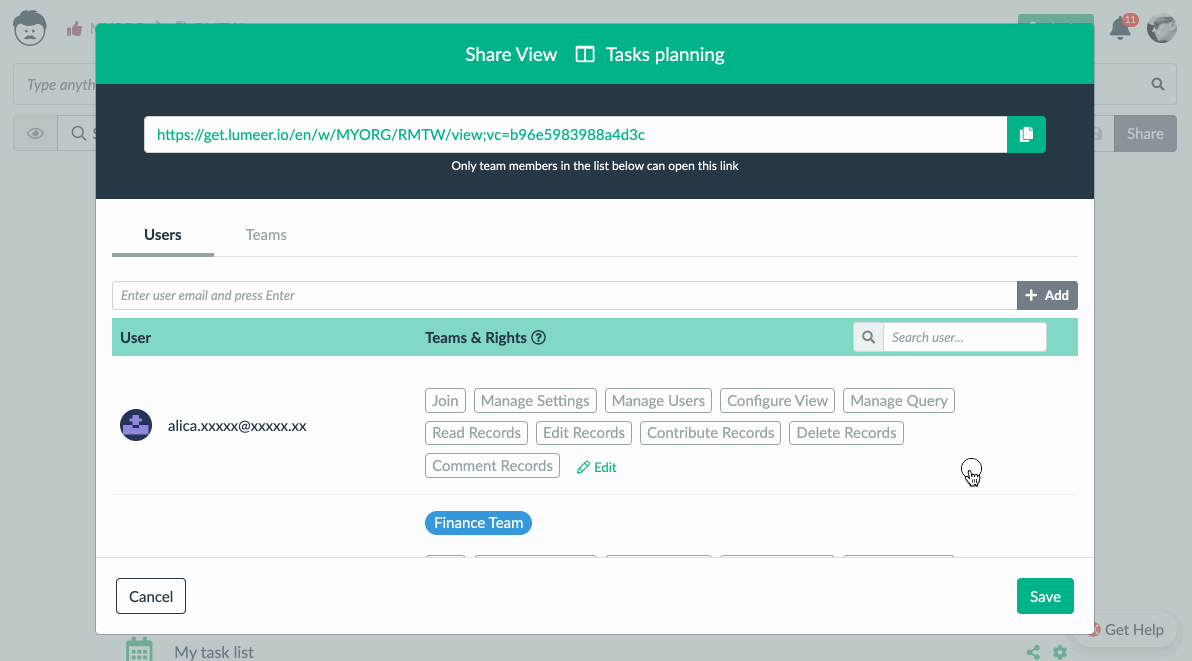
Podobně funguje i sdílení s celými týmy. Týmy najdete na příslušné záložce.
Další informace o tom, která uživatelská práva byste měli přidělit a proč, najdete v článku Správa uživatelů.
Přečtěte si také Jak přidat hosta do projektu? pro další informace o tom, jak sdílet omezenou podmnožinu údajů s dalšími uživateli.
Pohledy jako brána k vašim údajům
Pohledy jsou klíčovou součástí Lumeera a jsou jedním z hlavních důvodů, proč uživatelé dosahují vynikající produktivity. Ujistěte se, že víte, jak používat pohledy do nejmenších detailů.
Každá funkce ve vaší organizaci je jiná. Dokonce i každý jednotlivý pracovní postup může vyžadovat jiný rozsah pohledu. Zajistěte, aby vždy existovaly pohledy, které podporují váše konkrétní případ použití.